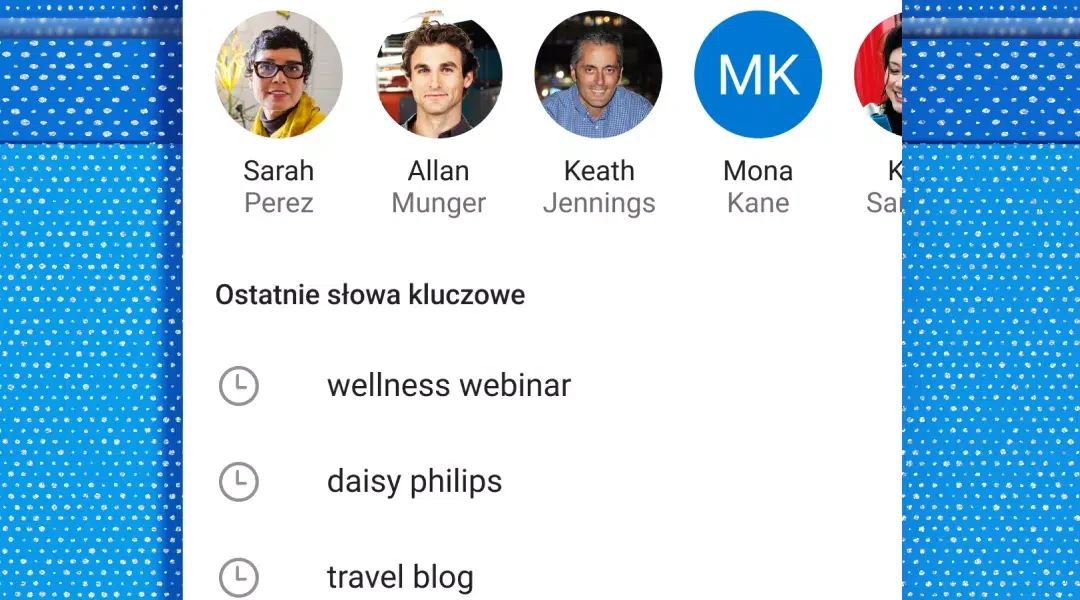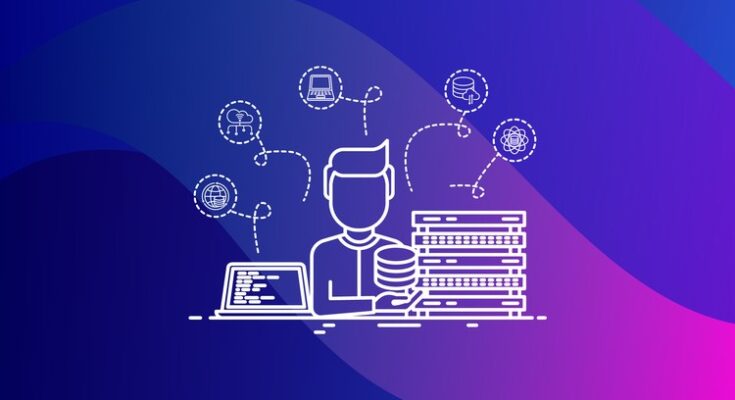Konfiguracja poczty Outlook.com przy użyciu protokołów POP3, IMAP i SMTP jest dość prosta. Oto krótki opis konfiguracji dla każdego z tych protokołów:
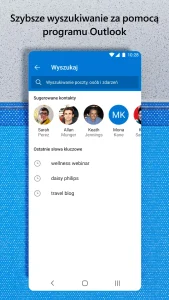
- POP3 (Pobieranie poczty): Protokół POP3 (Post Office Protocol 3) służy do pobierania wiadomości e-mail z serwera poczty. Aby skonfigurować pocztę Outlook.com przy użyciu POP3, użyj następujących ustawień:
- Serwer POP3: pop-mail.outlook.com
- Port: 995
- Zabezpieczenia: SSL/TLS
- IMAP (Synchronizacja poczty): Protokół IMAP (Internet Message Access Protocol) umożliwia synchronizację poczty między serwerem a klientem poczty. Aby skonfigurować pocztę Outlook.com przy użyciu IMAP, użyj następujących ustawień:
- Serwer IMAP: imap-mail.outlook.com
- Port: 993
- Zabezpieczenia: SSL/TLS
- SMTP (Wysyłanie poczty): Protokół SMTP (Simple Mail Transfer Protocol) jest używany do wysyłania wiadomości e-mail. Aby skonfigurować pocztę Outlook.com przy użyciu SMTP, użyj następujących ustawień:
- Serwer SMTP: smtp-mail.outlook.com
- Port: 587
- Zabezpieczenia: STARTTLS
Podczas konfiguracji poczty Outlook.com pamiętaj, aby wprowadzić poprawny adres e-mail i hasło dla swojego konta. Możesz skorzystać z tych ustawień w swoim programie pocztowym lub aplikacji, aby nawiązać połączenie z serwerami Outlook.com i zarządzać swoją pocztą.